
ముఖం లక్షణాలు మాకు ఒక వ్యక్తిగా నిర్వచించే విషయం, కానీ కొన్నిసార్లు కళ యొక్క పేరులో సరిహద్దులను మార్చడం అవసరం. ముక్కు ... కళ్ళు ... లిప్స్ ...
ఈ పాఠం మా ప్రియమైన Photoshop లో వ్యక్తిలో మార్పుకు పూర్తిగా అంకితం అవుతుంది.
ఎడిటర్ డెవలపర్లు ఒక ప్రత్యేక వడపోత మాకు అందించిన - "ప్లాస్టిక్" వక్రీకరణ మరియు వైకల్పన ద్వారా వాల్యూమ్ మరియు ఇతర వస్తువు పారామితులను మార్చడానికి, కానీ ఈ వడపోత ఉపయోగం కొన్ని నైపుణ్యాలను సూచిస్తుంది, అంటే, మీరు వడపోత ఫంక్షన్లను ఎలా ఉపయోగించాలో తెలుసుకోగలరు.
మీరు సాధారణ మార్గాల ద్వారా అలాంటి చర్యలను ఉత్పత్తి చేయడానికి అనుమతించే మార్గం ఉంది.
పద్ధతి అంతర్నిర్మిత Photoshop ఫంక్షన్ ఉపయోగించడానికి ఉంది. "ఉచిత ట్రాన్స్ఫర్మేషన్".
మోడల్ యొక్క ముక్కు చాలా మాకు సరిపోయేదని అనుకుందాం.

ప్రారంభించడానికి, క్లిక్ చేయడం ద్వారా అసలు చిత్రంతో పొర కాపీని సృష్టించండి Ctrl + J..
ఏ సాధనం ద్వారా సమస్య జోన్ హైలైట్ అవసరం. నేను పెన్నును ఉపయోగిస్తాను. సాధనం ఇక్కడ ముఖ్యం కాదు, ఉత్సర్గ ప్రాంతం ముఖ్యం.

నోస్ రెక్కల రెండు వైపులా మసక ప్రాంతాల స్రావం నేను స్వాధీనం చేసుకున్నాను. వివిధ తోలు షేడ్స్ మధ్య ఆకస్మిక సరిహద్దుల రూపాన్ని నివారించడానికి ఇది సహాయపడుతుంది.
సరిహద్దులు నిర్ణయాత్మక సహాయం చేస్తుంది అలంకరించండి. కీబోర్డ్ కీని నొక్కండి Shift + F6. మరియు 3 పిక్సెల్స్ విలువను సెట్ చేయండి.
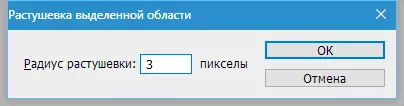
ఈ తయారీ ముగిసింది, మీరు ముక్కులో తగ్గుదలని కొనసాగించవచ్చు.
ప్రెస్ Ctrl + T. ఉచిత ట్రాన్స్ఫర్మేషన్ ఫంక్షన్ కాల్. అప్పుడు కుడి-క్లిక్ చేసి అంశాన్ని ఎంచుకోండి "వైకల్పము".

ఈ సాధనంతో, మీరు ఎంచుకున్న ప్రాంతంలో అంశాలను వక్రీకరించవచ్చు మరియు తరలించవచ్చు. కేవలం ముక్కు మోడల్ యొక్క ప్రతి విభాగానికి కర్సర్ను తీసుకుంటాము మరియు కావలసిన వైపు లాగండి.
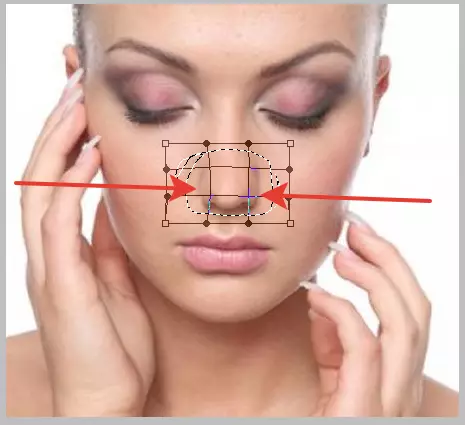
పూర్తి క్లిక్ చేసిన తర్వాత నమోదు చేయు మరియు కీల కలయిక ద్వారా ఎంపికను తొలగించండి Ctrl + D..
మా చర్యల ఫలితంగా:

మీరు చూడగలిగినట్లుగా, ఒక చిన్న సరిహద్దు ఇప్పటికీ కనిపించింది.
కీబోర్డ్ కీని నొక్కండి Ctrl + Shift + Alt + E తద్వారా అన్ని కనిపించే పొరల ముద్రణను సృష్టిస్తోంది.
అప్పుడు వాయిద్యం ఎంచుకోండి "బ్రష్ను పునరుద్ధరించడం" , క్లాంప్ Alt. , సరిహద్దు పక్కన ఉన్న సైట్ పై క్లిక్ చేసి, నీడ యొక్క నమూనాను తీసుకొని సరిహద్దుపై క్లిక్ చేయండి. ఈ సాధనం నమూనా యొక్క నీడలో ప్లాట్లు యొక్క నీడను భర్తీ చేస్తుంది మరియు పాక్షికంగా వాటిని కలుపుతుంది.
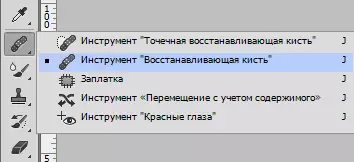
మా నమూనాలో మళ్లీ చూద్దాం:
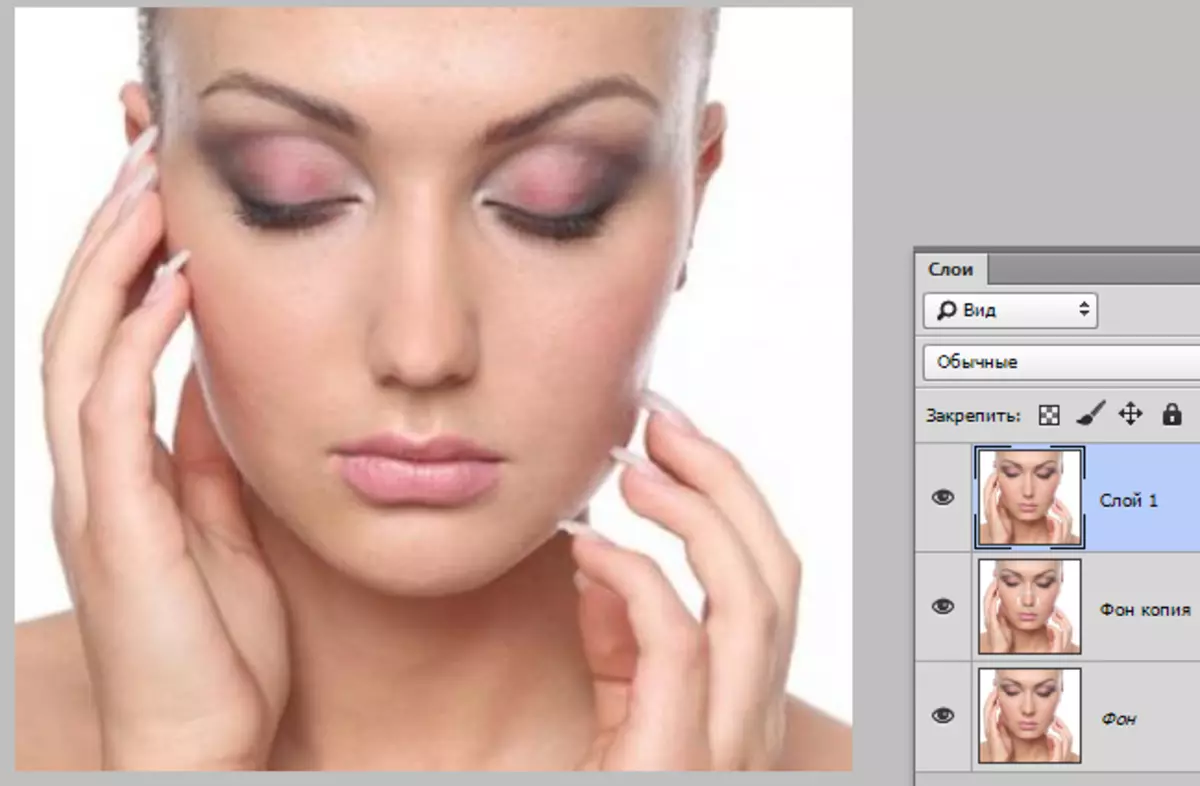
మీరు గమనిస్తే, ముక్కు సన్నగా మరియు మరింత సొగసైనదిగా మారింది. లక్ష్యం సాధించవచ్చు.
ఈ పద్ధతిని ఉపయోగించి, మీరు ఫోటోల్లో ముఖ లక్షణాలను పెంచుకోవచ్చు మరియు తగ్గించవచ్చు.
